 Guida Rapida:
Guida Rapida:
Processore MicroBlaze Soft per Vitis 2021.1
INTRODUZIONE
Questa Guida introduttiva ti guiderà attraverso la creazione di un sistema processore MicroBlaze™ di base utilizzando i design predefiniti del processore.
Ulteriori risorse e informazioni possono essere trovate sul retro per aiutarti a personalizzare un sistema di processori MicroBlaze in base alle tue esatte specifiche di progettazione. Le caratteristiche includono:
- Esente da diritti
– Altamente configurabile
– Alte prestazioni
- Bassa potenza
– Supporto Linux e RTOS
– Strumenti di sviluppo gratuiti
Cos'è il processore MicroBlaze?
MicroBlaze è il core del processore software di Xilinx ottimizzato per le applicazioni integrate sui dispositivi Xilinx. Il processore MicroBlaze è facile da usare e offre la flessibilità di selezionare la combinazione di periferiche, memoria e interfacce secondo necessità.
Il processore MicroBlaze è comunemente usato in una delle tre configurazioni preimpostate, come mostrato nella tabella seguente: un semplice microcontrollore che esegue applicazioni bare-metal; un processore in tempo reale dotato di cache e un'unità di protezione della memoria che si interfaccia con la memoria su chip strettamente accoppiata che esegue FreeRTOS; e infine, un processore applicativo con un'unità di gestione della memoria che esegue Linux. La tabella (sotto) mostra le prestazioni e le stime di utilizzo per queste configurazioni su un dispositivo Artix®-7.
| Microcontrollori | In tempo reale | Applicazione | |
| MHz | 204 | 172 | 146 |
| Celle logiche | 1900 | 4000 | 7000 |
| % di utilizzo | 1% | 2% | 4% |
*Basato su dispositivi XC7A200T -3 velocità
MicroBlaze può essere utilizzato come processore autonomo in tutti gli FPGA Xilinx o come coprocessore in un sistema SoC Zynq®. Può anche essere configurato per aggiungere tamper protezione e protezione dai guasti mediante la configurazione in modalità lock-step e fornendo una mitigazione del disturbo a evento singolo con la ridondanza modulare tripla. È possibile eseguire il debug simultaneo di progetti con più processori utilizzando la piattaforma software unificata Xilinx Vitis™.
PRIMA DI INIZIARE
Questa Guida introduttiva presuppone che tu stia prendendo di mira una scheda di sviluppo Xilinx. Se questa scheda proviene da un partner della scheda Xilinx, è necessario scaricare le schede più recenti ed esampi progetti all'interno di Vivado. Consulta le FAQ (pagina successiva) per i collegamenti ad alcuni dei nostri partner.
SVILUPPO HARDWARE
- Avvia Vivado® Design Suite (2021.1 o successivo).
- Sotto Strumenti, seleziona Vivado Store. Seleziona la scheda Schede, quindi fai clic su Aggiorna nell'angolo in basso a sinistra per scaricare l'ultima versione del catalogo.
- Al termine del download, scegli Apri Exampil progetto.
- All'apertura della procedura guidata, leggere il testo informativo e fare clic su Avanti.
- Prima di scegliere un modello, fai di nuovo clic su Aggiorna nell'angolo in basso a sinistra.
- Dai modelli, seleziona MicroBlaze Design Presets, quindi fai clic su Avanti.

- Immettere un nome di progetto e una posizione per il progetto filese fare clic su Avanti.
- Scegli la scheda di destinazione e fai clic su Avanti.
- Scegli Microcontrollore e fai clic su Avanti.
- Ora fai clic su Fine per creare il progetto e si aprirà il Block Design.
- Fare doppio clic sul blocco MicroBlaze nel diagramma.
- Sotto Configurazioni predefinite si noti che ci sono diverse impostazioni di configurazione di MicroBlaze comprese quelle menzionate nella tabella a sinistra. Fare clic su Annulla per mantenere le impostazioni correnti.
- Per salvare ora il design, premi Ctrl + S o fai clic File→Salva progettazione a blocchi.
- Quindi, per generare il flusso di bit, che contiene i dati di configurazione per l'FPGA, scegli Genera flusso di bit.
- Avviare le esecuzioni di sintesi e implementazione, fare clic su Sì. Lo stato della build è mostrato nell'angolo in alto a destra di Vivado. Pronto indica il completamento.
- Al termine, fare clic su OK per aprire la progettazione implementata.
- Dalla barra degli strumenti principale, fare clic su File e seleziona Esporta→Esporta hardware. Seleziona la casella per Includi Bitstream e assicurati che sia esportato nella stessa posizione del progetto e fai clic su OK.
- Per avviare lo sviluppo del software con questo processore MicroBlaze, selezionare Strumenti → Avvia Vitis IDE dalla barra degli strumenti principale. Vitis ora aprirà e importerà la piattaforma hardware, incluso MicroBlaze μP.
SVILUPPO SOFTWARE
- All'avvio di Vitis, fare clic su Sfoglia... per selezionare la stessa posizione del progetto dell'area di lavoro, quindi fare clic su Avvia.
- Scegli di creare un progetto applicativo, quindi fai clic su Avanti.
- Fare clic sulla scheda Crea una nuova piattaforma dall'hardware (XSA), quindi fare clic su Sfoglia.
- Verifica la posizione del tuo progetto e seleziona l'XSA file e fare clic su Apri, quindi su Avanti.
- Imposta il nome del progetto su Hello_world senza spazi.
- Imposta il progetto di sistema su "nome della tua scheda"_sistema senza spazi e quindi fai clic su Avanti.
- Fai clic su Avanti, quindi scegli il modello Hello World e fai clic su Fine.
- Espandi la cartella src e fai doppio clic su HelloWorld.c su view e modificare il codice sorgente.
- Fai clic sul pulsante Crea per creare il tuo progetto.
- Vedrai due cartelle importanti nella finestra di Explorer:
Hello_world contiene tutti i binari, .C e .H (Header) files mb_preset_wrapper include la cartella del pacchetto di supporto della scheda (bsp) – Driver software, specifiche software efile. 
- Assicurati che la scheda di destinazione sia accesa e collegata al PC host tramite USB-JTAG porta: questa porta funge anche da connessione USB-UART al processore MicroBlaze.
- Nella barra degli strumenti in alto, fai clic su Xilinx → Programma dispositivo, quindi di nuovo Programma per programmare il tuo FPGA con il tuo design hardware.
SVILUPPO SOFTWARE (continua)
- Configurare il terminale UART per la comunicazione seriale facendo clic su Finestra → Mostra View…, quindi espandi la cartella Terminale e fai doppio clic su Terminale.
- Aprire un terminale facendo clic su
 icona in basso a destra.
icona in basso a destra. - Scegli Terminale seriale e usa le seguenti impostazioni:
Usa la porta COM corretta
Velocità in baud: 115200
Bit di dati: 8
Parità: Nessuna
Stop Bits: 1
Controllo del flusso: nessuno
Timeout (sec): 5 - Fare clic su OK.
- Ora scarica l'applicazione facendo clic con il tasto destro del mouse sul tuo
Progetto Hello_world e scegliendo Esegui come... Seleziona Avvia
Hardware (debug di una singola applicazione), quindi fare clic su OK. - Il tuo programma verrà eseguito e dovresti vedere "Hello World" pop-up all'interno del tuo terminale seriale.
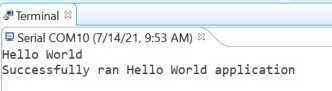
- Congratulazioni! Hai creato la tua prima applicazione per processore MicroBlaze.
- Ora puoi provare a costruire ed eseguire altri example applicazioni, come quelle fornite:

FAQ e RISORSE AGGIUNTIVE
- Come carico schede di terze parti in Vivado exampi disegni?
- Come mostrato in Vivado, scarica le ultime schede e aggiorna esampi progetti.
- Da dove dovrei iniziare per saperne di più sul processore MicroBlaze?
Visita il MicroBlaze Design Hub. Contiene collegamenti a documentazione, wiki e tutorial video che forniscono molte informazioni. La maggior parte dei collegamenti ai documenti in queste FAQ si trovano anche lì. - Dove posso trovare dettagli specifici sul processore MicroBlaze?
Vai a: UG984 – Guida di riferimento del processore MicroBlaze. - Come posso stimare le dimensioni e le prestazioni del mio processore MicroBlaze configurato?
Vai a: MicroBlaze Performance Metrics come punto di partenza. - Dove posso trovare un tutorial più completo?
Vai a: UG940 – Lab 3: Utilizzo del processore MicroBlaze integrato. - Dove posso andare per maggiori dettagli sulla creazione di un design di uno strumento Vivado?
Visita i nostri Vivado Design Hub. - Devo essere negli strumenti Vivado per avviare Vitis?
No. Vitis è una piattaforma software unificata che può essere lanciata indipendentemente da Vivado. Tuttavia, avrai bisogno di una piattaforma Viti o creare una nuova piattaforma dall'hardware (.xsa) file a cui mirare per lo sviluppo del software. - Cosa devo fare se la bacheca a cui mi rivolgo non è nell'elenco?
Molti fornitori di schede forniscono la scheda filese le piattaforme che possono essere aggiunte a Vivado e Vitis. Contattare il produttore specifico per questi files. - Cosa succede se devo apportare modifiche alla progettazione del mio hardware?
Chiudi Vitis e apporta le modifiche di progettazione HW richieste negli strumenti Vivado, quindi segui la sequenza per bit file generazione. Questo design hardware aggiornato deve quindi essere esportato dagli strumenti Vivado e importato in Vitis come nuova piattaforma. - Come posso espandere le capacità della mia scheda di valutazione?
I PMOD, gli shield Arduino, le schede Click e le schede FMC possono essere utilizzati per espandere le capacità delle nostre schede di valutazione. - Come faccio a creare un'immagine flash avviabile che contenga il mio flusso di bit e l'applicazione?
Vedere il capitolo 7 di UG898. In Vivado, Strumenti → Associa ELF FileS…
In Vitis, Xilinx → Programma FPGA (seleziona ELF per MicroBlaze). - Cosa succede quando esporto l'hardware e lancio Vitis?
Un archivio di supporto Xilinx (.xsa) file è creato. Questo file contiene specifiche HW, interfacce IP, informazioni sui segnali esterni e informazioni sull'indirizzo della memoria locale. Viene utilizzato da Vitis per creare una piattaforma hardware. - Come comunico tra Zynq®-7000 SoC e MicroBlaze?
Guarda questa QTV su YouTube: Zynq e MicroBlaze IOP Block, OCM e Memory Resource Sharing. - Come si esegue il debug di più processori in un unico sistema?
 Debug multicore eterogeneo con Xilinx SDK.
Debug multicore eterogeneo con Xilinx SDK. - A quanta memoria FPGA può accedere il processore MicroBlaze?
È possibile creare sistemi MicroBlaze che accedono a tutta la memoria disponibile su un FPGA. Ma questo avviene a scapito di un FMAX inferiore. Le tipiche implementazioni di MicroBlaze utilizzano 128 KB o meno. - Quali sistemi operativi e librerie sono supportati in Vitis per MicroBlaze?
Vedere Sistemi operativi supportati e UG643 – Guida al sistema operativo e alle librerie. - Posso eseguire Linux o un RTOS sul processore MicroBlaze?
Sì. Per le migliori prestazioni, scegli l'applicazione o in tempo reale
Configurazione predefinita nelle impostazioni di MicroBlaze in Vivado. - Come posso creare un bootloader Linux per il processore MicroBlaze?
Vai a: Build U-Boot per MicroBlaze.
Risorse
- Hub di progettazione della documentazione MicroBlaze
- Wiki introduttivo di MicroBlaze
- Pagina del prodotto MicroBlaze Soft Processor Core
- Utilizzo del processore MicroBlaze per accelerare lo sviluppo di sistemi embedded sensibili ai costi
- Hub integrato di Document Navigator
- Tutorial di Vivado Design Suite
- Aiuto Xilinx Vitis Tools
- Record di risposte della base di conoscenza
- Board dei partner di terze parti
Avnet | Digiliente | Trenz | Includi | iWave | MYiR | ALINX - Guida rapida: Processore MicroBlaze Soft per Vitis 2019.2
Documenti / Risorse
 |
Sistema core del processore XILINX MicroBlaze Soft [pdf] Guida utente Sistema processore MicroBlaze Soft, Sistema processore MicroBlaze Soft, Processore MicroBlaze Soft, MicroBlaze |



